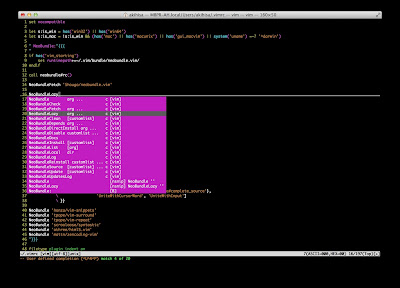QuickTime Playerで簡単に画面操作の動画を撮れるよ
先日、「Macで画面操作の動画を撮るのに何かいいソフトない?」と聞かれたので、「QuickTime Playerでできるよ」と教えたところ、一緒にいた他の知人もみんな知らなくて驚いてました。
意外と知らない人が多いみたいなので、やり方を紹介します。簡単だし、すごく便利なので、ぜひ使ってみてください!
QuickTime Playerのメニューから、「新規画面収録」を選びます。
右側の下三角を押すとメニューが表示されます。動画に音声も入れる場合は、ここの「マイク」で該当するマイクを選びます。
中央の赤丸をクリックすると、画面収録がはじまります。
収録した動画は、「ムービー」に保存されます。
サンプルとして、Safariの操作を収録したものを載せました。規定のファイルサイズと時間以内であれば、こんな感じでFlickrを使ってブログに掲載できます。
かなり便利です!
意外と知らない人が多いみたいなので、やり方を紹介します。簡単だし、すごく便利なので、ぜひ使ってみてください!
QuickTime Playerのメニューから、「新規画面収録」を選びます。
右側の下三角を押すとメニューが表示されます。動画に音声も入れる場合は、ここの「マイク」で該当するマイクを選びます。
中央の赤丸をクリックすると、画面収録がはじまります。
サンプルとして、Safariの操作を収録したものを載せました。規定のファイルサイズと時間以内であれば、こんな感じでFlickrを使ってブログに掲載できます。
かなり便利です!